Dankie vir jou hulpmiddel, dit help my regtig om my Excel-lêer te herstel.
Oorsig
Kenmerke
Hoe om te herstel
Meer inligting
Verwante Produkte
Hoekom DataNumen Excel Repair?
# 1 Herstel
Koers
10+ miljoen
gebruikers
20 + Jaar van
Experience
100% tevredenheid
Waarborg
Herwin baie meer as ons mededingers
DataNumen Excel Repair vs. Excel-herstel, herstelnutsmiddelkas vir Excel, ExcelFix, ens.
Gemiddelde herstelkoers
Kom meer te wete oor hoe DataNumen Excel Repair rook die kompetisie
Ons klante se getuigskrifte
Uiters eenvoudige koppelvlak
Oplossing vir die volgende algemene foute en probleme in Excel-lêer

- Hierdie lêer is nie in 'n herkenbare formaat nie.
- Excel het onleesbare inhoud in "lêernaam.xslx" gevind.
- lêernaam.xls' kan nie verkry word nie.
Belangrikste kenmerke
- Stel Excel xls-, xlw-, xlsx- en xlsm-lêers in Microsoft Excel 3, 4, 5, 95, 97, 2000, XP, 2003, 2007, 2010, 2013, 2016, 2019, 2021, Excel vir Office 365 en Microsoft 365-formate.
- Herstel werkboeklêers wat deur Excel vir Windows en Mac gegenereer is.
- Herstel seldata in korrupte Excel-lêers.
- Herwin formules, insluitend gedeelde formule en formule ingevoerde skikking.
- Herstel standaardformate en pasgemaakte formate vir die selle en formules.
- Herwin werkbladname.
Herstel korrupte Excel-lêers met DataNumen Excel Repair
Opening DataNumen Excel Repair.
Let wel: Maak alle ander toepassings, insluitend Microsoft Excel, toe voordat die herstelproses begin word.
Kies die bronlêer wat reggemaak moet word:
Gebruik die knoppie om deur die lêer te blaai, of die
knoppie om die lêer op die plaaslike rekenaar te vind. U kan ook die lêernaam handmatig invoer, of die lêer in die redigeerkas sleep en laat val.
Sodra jy die bronlêernaam ingestel het, DataNumen Excel Repair sal die vaste lêernaam outomaties genereer. Byvoorbeeld, as die bronlêer Damaged.xlsx is, sal die outo-gegenereerde vaste lêer Damaged_fixed.xlsx wees.
Natuurlik kan jy dit verander soos jy wil. Of gebruik die knoppie om die uitvoergids te kies.
Nou kan jy op die klik knoppie na start die herstelproses. DataNumen Excel Repair sal die bronlêer analiseer en foute daarin regstel.
Die vorderingsbalk sal die stadium, die vordering in die stadium en die totale tyd wat verbruik word, wys.
As ons program die lêer suksesvol kan regmaak, sal jy die volgende boodskapkassie sien:
Klik op die "OK" knoppie om die vaste lêer in Excel oop te maak. Jy kan ook dubbelklik op die lêer in Windows Explorer om dit handmatig oop te maak.
Meer inligting
Bayer MaterialScience moderniseer Excel-herstel met DataNumen Oplossing
Redding van kritieke data: Trafigura se suksesverhaal met DataNumen Excel Repair
Sysco Beveilig Data Integriteit met DataNumen Excel Repair: 'n Suksesverhaal
DataNumen Excel Repair: 'n Hoeksteen van databestuur by New York Life Insurance
Costco Stoor Data met DataNumen Excel Repair: 'n Gevallestudie
Procter & Gamble verbeter databetroubaarheid met DataNumen Excel Repair: 'n Gevallestudie
Siemens oorkom Excel-datakorrupsie met DataNumen Excel Repair: 'n Gevallestudie
General Electric stroomlyn Excel-lêerherwinning en doeltreffendheid met DataNumen Excel Repair: 'n Gevallestudie
Hoe om 'n korrupte EXCEL-werkboek gratis te herstel?
Ja, Microsoft Office Excel het 'n ingeboude funksie wat 'n korrupte Excel-lêer kan herstel. Wanneer dit korrupsies in jou lêer opspoor, sal dit start Herstel van lêers modus en probeer om jou lêer te herstel. Maar soms is die Herstel van lêers modus sal nie s wees nietarted outomaties, of jy wil dalk jou lêer met die hand herstel. In sulke gevalle, doen asseblief soos hieronder:
Let wel: Voordat jy jou korrupte werkboek herstel, probeer om dit na 'n plaaslike hardeskyf te kopieer as dit op 'n netwerkaandrywer gestoor is.
- Opening MS Excel.
- Kies Lêer > Maak oop > Blaai.
- In die Opening lêer dialoog, blaai om die Excel-lêer te vind wat herstel moet word.
- Do NIE dubbelklik op die lêer, want dit sal probeer om die lêer direk oop te maak in plaas daarvan om dit te herstel. In plaas daarvan, moet jy een-klik op die lêer.
- Klik dan op die pyltjie langs die Opening knoppie, sal jy 'n aftreklys van oop metodes sien.
- Klik Maak oop en herstel...
- 'n Dialoogkassie sal verskyn en sê "Excel kan kontrole uitvoer terwyl die werkboek oopgemaak word en probeer om enige korrupsie wat dit bespeur te herstel, of net die data (formules en waardes) uit die werkboek te onttrek.
- Om dataherwinning te maksimeer, klik die herstel knoppie.
- As stap 8 misluk, moet jy stappe 2 tot 7 herhaal en klik op die Onttrek data knoppie.
- Indien die herstel or Onttrek data proses slaag, sal Excel die herstelde data in 'n nuwe lêer genaamd xxx [Herstel].xlsx uitvoer, waar xxx die naam van die korrupte werkboeklêernaam is. Jy kan klik Lêer> Stoor as om die vaste lêer op 'n ander naam of plek te stoor.
U kan ook die data van 'n korrupte werkboek via eksterne verwysings invoer, soos hieronder:
- Gestel jou korrupte werkboek heet Book1.xlsx.
- Opening Excel.
- Skep 'n leë werkboek en stoor dit as Book2.xlsx, in dieselfde gids as Book1.xlsx.
- In Boek2.xlsx, in Blad1/sel A1, voer die formule in =[Boek1.xlsx]Blad1!A1, druk dan Tik.
- As die data in sel A1 van Boek1/Blad1 herwin en ingevoer kan word, sal dit in oproep A1 van Boek2/Blad1 verskyn.
- Nou kan ons die formule op alle ander selle toepas.
- Kies sel A1 in Boek2/Blad1.
- Druk Ctrl + C.
- Kies 'n reeks wat groter is as die een in Boek1, sodat al die data in Boek1 ingevoer kan word.
- Regskliek met die muis, en in die opwipkieslys kan jy sien daar is 'n lys opsies onder Plak Opsies, kies Formules as die plak opsie.
- U sal dus sien dat al die data in Boek1 ingevoer word.
- Die ingevoerde data is egter steeds aan Boek1 gekoppel. Nou moet ons die skakels breek en net die waardes behou.
- Kies 'n reeks wat al die selle met 'n waarde dek.
- Druk Ctrl + C.
- Regskliek met die muis en kies in die opwipkieslys Waardes as die plak opsie.
- Niks gebeur. Wanneer jy egter op een van die selle klik, soos sel A1, kan jy vind dat die formule met die waarde vervang word.
U kan ook a gebruik makro om die data uit die korrupte Excel-werkboek te onttrek.
As die bogenoemde metode nie werk nie, is jou lêer erg beskadig. Jy moet 'n professionele persoon gebruik Excel data herstel hulpmiddel om die taak te doen.
Watter weergawes van EXCEL word ondersteun?
Tans word Microsoft Excel weergawe 3, 4, 5, 95, 97, 2000, XP, 2003, 2007, 2010, 2013, 2016, 2019 en Excel vir Office 365 ondersteun. Beide xls- en xlsx-lêerformate word ondersteun.
Wat is die “DNDEFAULTSHEET#”-BLADE in die herwin werkboek?
Ons lêerherstelhulpmiddel sal probeer om die naam en data van 'n Excel-blad te herstel. As gevolg van datakorrupsie kan die naam egter soms nie herwin word nie, maar die data wel. In so 'n geval sal ons die herstelde werkbladnaam op "DNDefaultSheet#" arbit stelrarily en stoor die herstelde data daarin, waar # 'n volgordenommer van die werkblad is, starting van 1.
MOET EK EXCEL op my rekenaar hê om jou APP te laat loop?
Ja, jy moet Excel op jou rekenaar hê om ons herstelhulpmiddel te laat loop. Voordat u 'n beskadigde Excel-dokument herstel, as ons instrument opspoor dat daar geen Excel geïnstalleer is nie, sal dit 'n foutboodskap opduik en die dataherwinningsproses staak.
Moet ek Microsoft EXCEL sluit tydens die herstelproses?
Ja, ons beveel aan dat u dit doen.
Tydens die herstelproses sal u soms agterkom dat Microsoft Excel outomaties in die agtergrond oopgemaak en toegemaak sal word. Dit is normaal, aangesien ons herstelsagteware sommige funksies in Microsoft Excel sal oproep om die nodige take uit te voer.
Ondersteun jy LêERS GESKEP DEUR EXCEL vir Mac?
Ja, maar jy moet 'n Windows/PC-stelsel hê om die herstel uit te voer, soos hieronder:
- Kopieer die korrupte MS Excel-lêer van Mac na PC.
- Herstel die korrupte Excel-lêer met ons lêerherstelhulpmiddel en genereer 'n nuwe vaste Excel-lêer.
- Kopieer die vaste Excel-lêer van rekenaar terug na Mac.
NIKS GEBEUR WANNEER EK 'N EXCEL-WERKBOEK DUBBELKLIK NIE. Wat moet ek doen?
Eerstens moet u die probleem diagnoseer om te bepaal of die probleem deur die lêerkorrupsie veroorsaak word, soos volg:
- Kopieer jou Excel-werkboek na 'n ander rekenaar met Excel geïnstalleer.
- Start Excel
- Klik Lêer > Maak oop > Blaai
- Kies die Excel-werkboek en klik op die Opening knoppie.
- As die werkboek suksesvol oopgemaak kan word, is dit nie korrup nie. Andersins is dit korrup en kan jy dit gebruik "oop en herstel" metode om die korrupte werkboek te herstel.
As die werkboek nie korrup is nie, dan is dit Excel wat op jou rekenaar geïnstalleer is wat die probleem veroorsaak, doen asseblief soos volg:
- Probeer om te begin Excel in veilige modus en maak die Excel-werkboek oop.
- As alles reg is, probeer dan deaktiveer die byvoegings in jou Excel een vir een totdat jy die foutiewe een vind wat die probleem veroorsaak.
- As Excel nie eers in die veilige modus geloods kan word nie, moet u dit doen herstel die Microsoft Office-installasie en herstel die korrupte installasielêers vir MS Office Excel.
kan jy Excel MACRO-ENABLED werkboek (XLSM) lêers herstel?
Ja, ons herstelsagteware kan egter net data herstel, nie die makro's binne die .xlsm-lêer nie. Die vaste lêer sal dus eerder as .xlsx-formaat gestoor word.
MY EXCEL VAL VOORDAT EK MY WERKBOEK STOOR. KAN JY DIT HERSTEL?
Excel het 'n ingeboude funksie om ongestoorde werkboeke te herstel, soos volg:
- Start die Excel.
- Klik Lêer> Maak oop
- Kies die onlangse opsie. By verstek is dit reeds gekies.
- Klik dan in die regterpaneel op die Herwin ongestoorde werkboeke knoppie.
- In die Opening lêer dialoog, vind jou gewenste lêer en maak dit oop.
- Klik Save As om die herstelde lêer op jou voorkeurnaam te stoor.
ONDERSTEUN JY OM DIE VOORWAARDELIKE FORMATERING TE HERSTEL?
Jammer, maar tans ondersteun ons nie om die voorwaardelike formatering te herstel nie. Ons het dit by ons doenlys gevoeg en sal probeer om dit in toekomstige weergawes te implementeer. Asseblief teken vir ons nuusbrief om kennisgewings te kry wanneer 'n nuwe vrystelling beskikbaar is.

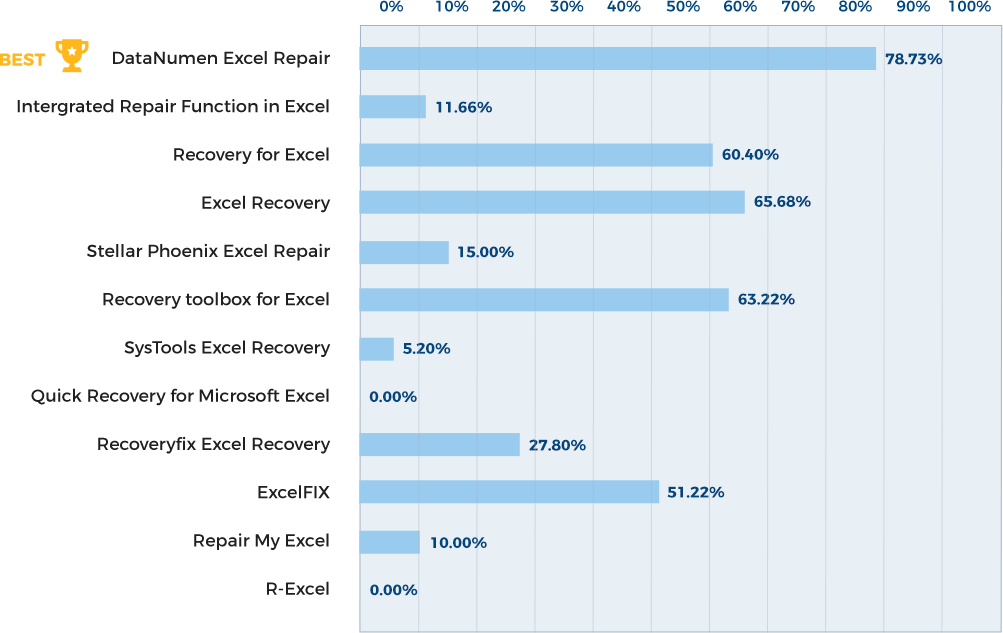
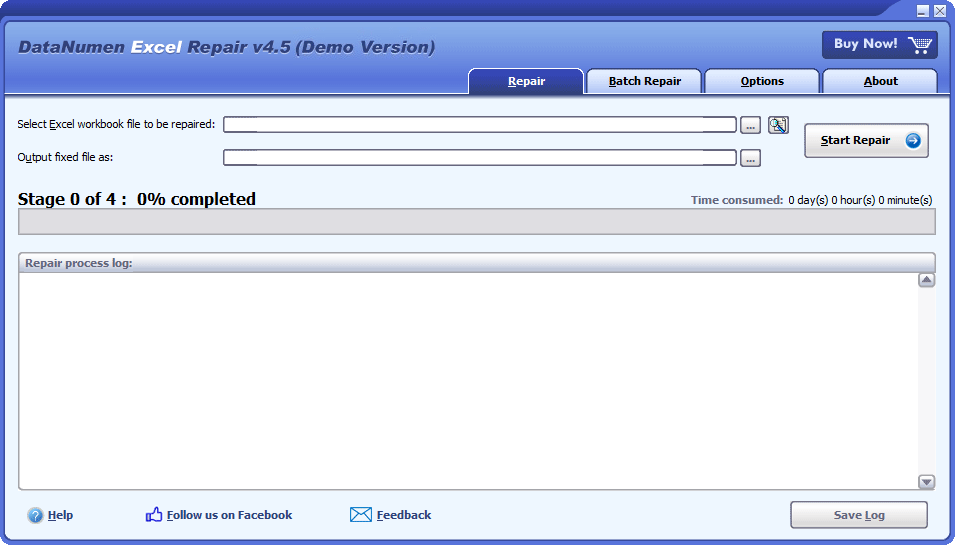
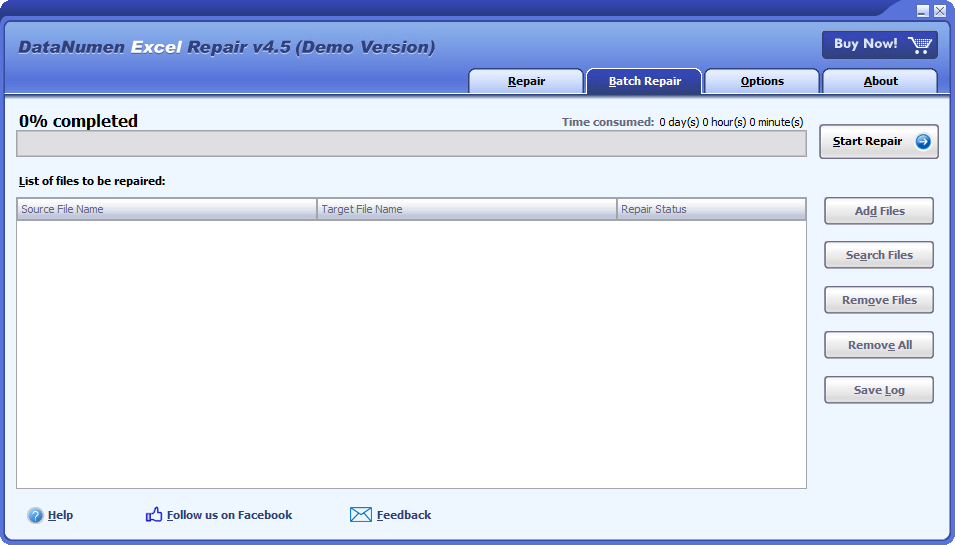
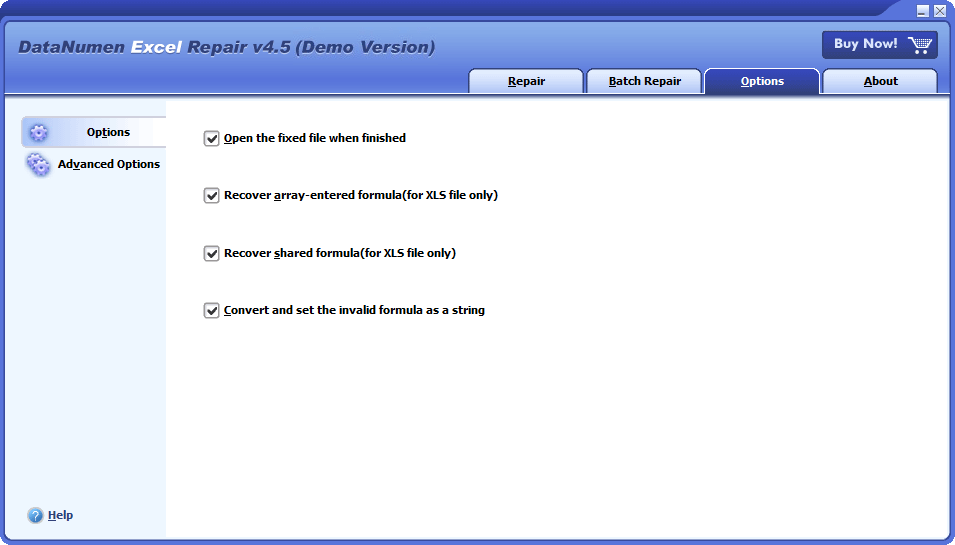

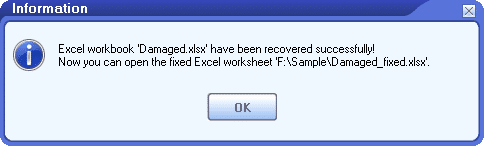



 DataNumen Excel Repair
DataNumen Excel Repair